在本綜合指南中,我將解釋如何在 iPhone 上啟用彈出視窗。使用 Safari 瀏覽器應用程式瀏覽網頁時,您可能會遇到彈出視窗。瀏覽器彈出視窗是出現在活動瀏覽視窗上方的窗口,主要用於顯示廣告或通知。
有些彈出視窗是合法的並且具有必要的功能。例如,某些應用程式的登入提示或請求存取您裝置的位置或其他功能。
但是,其他彈出視窗可能會令人惱火並破壞您的瀏覽體驗。當您造訪信譽有問題的網站時,您可能會遇到包含惡意軟體的彈出視窗。因此,了解如何允許 iPhone 上的彈出視窗以及如何在 Safari 應用程式中阻止它們非常重要。
如何在 iPhone 上啟用彈出視窗?
要在 Safari 瀏覽器中啟用彈出窗口,您需要停用彈出視窗阻止程式。這可以在 iOS 的「設定」選單下進行管理。以下是詳細步驟:
- 開啟“設定”應用程式。
- 向下捲動並點擊Safari以存取其設定。
- 在“常規”部分下,找到“阻止彈出視窗”選項。
- 切換“阻止彈出視窗”旁邊的開關將其灰顯並停用。
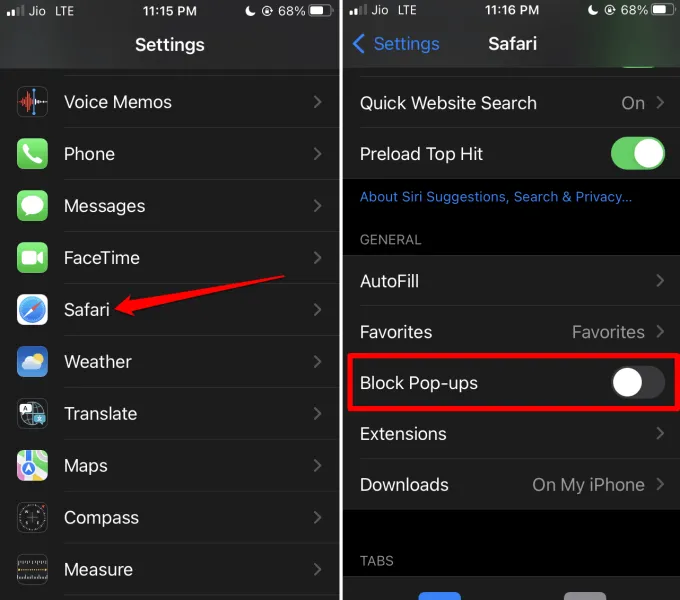
透過執行這些步驟,您現在將允許在 Safari 應用程式中瀏覽時顯示所有類型的彈出視窗。確保您只訪問不經常顯示垃圾郵件彈出視窗的信譽良好的網站。
當您啟用彈出視窗時,您的瀏覽會話將變得更加有用和有效率。請務必小心,因為成人網站或種子網站上經常會出現惡意彈出視窗。意外點擊這些彈出視窗可能會將您重新導向到不相關且可能有害的網站。
如果彈出視窗可見,請記住避免單擊不熟悉的鏈接,因為您現在已允許它們出現在您的瀏覽體驗中。
如何阻止 iPhone 上的彈出視窗?
如果您想在使用 Safari 應用程式時阻止 iPhone 上的所有彈出窗口,請按照以下步驟操作:
- 開啟“設定”應用程式。
- 向下捲動到Safari並選擇它以存取其設定。
- 找到常規部分。
- 找到阻止彈出視窗選項。
- 切換“阻止彈出視窗”旁邊的開關以啟用它。 [開關將變成綠色]
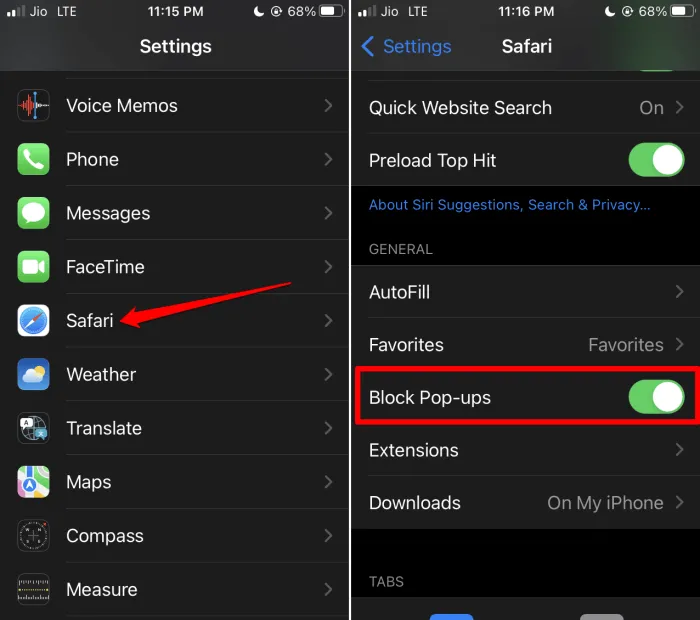
請記住,啟動設定來阻止 iPhone 上的彈出視窗並不能確保瀏覽任何網站時的完全安全。
一些惡意網站可能會繞過一般的彈出視窗阻止措施,從而可能損害您的裝置。雖然風險較低,但瀏覽時始終保持警惕。
結論
我希望本指南能夠提供豐富的信息,幫助您了解管理彈出視窗的重要性。現在您知道如何在 iPhone 上允許彈出視窗以及如何在 Safari 瀏覽器中必要時阻止它們。
發佈留言